前言
应用市场:虚拟机
今天使用绿联nas虚拟机搭建一个ubuntu环境,当然你也可以使用Debian或者Centos等环境,然后部署1panel、宝塔web面板,虚拟机能够提供更好的隔离性,即使在虚拟机构建的环境出现问题时,绿联nas系统环境也不会受到影响。这样可以确保系统的稳定性和安全性。
搭建Ubuntu环境教程

1、应用中心安装虚拟机
前往应用市场下载虚拟机,如图:
2、下载Ubuntu镜像
先去官方或者阿里云镜像站现在对应的镜像,建议阿里云镜像站下载,使用迅雷下载速度很快
1️⃣ 阿里云
2️⃣官方
3️⃣复制下载镜像链接,使用绿联nas里的下载中心下载,省去了电脑传输到nas的步骤;
3、配置虚拟机&新建虚拟机
1️⃣点击管理 – 镜像 – 添加镜像,把ubantu的镜像导入进来,然后点击新建,新建虚拟机
2️⃣选择镜像&配置环境
6️⃣①开机,②通过VNC访问
4、安装ubuntu
VNC访问后,进入安装页面,开始安装正式安装
( 下面有几张图是照搬别人的,我忘记截图了,流程一样 )
安装页面如下图,按 回车
然后耐心等待加载资源,直至出现安装配置页面
选择默认语音 English, 敲回车
按上下键选择continue without updating(不更新继续) 敲回车
后面 几步 直接默认选择 Done
选择Done的过程中能看到 网络分配的IP
都是默认Done,到这一步要等待一会,加载资源
加载完按Done
到这一步按 键盘下键 ,移动到 Done ,按回车
继续按Done,碰到下图弹窗选择 Contunue
设置用户名、服务器名、密码,设置好按下,移动到 Done, 回车
具体如下图, X 应该在 Skip for now(暂时跳过)前面,然后按 Continue
光标移动到Install 0penSSH server按回车,然后移动到Done回车
默认什么都不选,光标移动到 Done 回车
耐心等待安装即可。。。。。。(时间可能有点长,需耐心等待片刻,当选项框显示Reboot Now 光标移动到这个选项然后回车即可)
安装完成,选择Reboot Now(立即重启)
重启后我们输入设置的用户名&密码就能看到网卡信息,如果没有可以使用命令查看或者去路由器查看都可以,后面我们就可以使用这个IP直接通过ssh工具登录终端
先看下路由器控制台是否有这个ip段,设置的servername名称;
5、ssh连接及安装宝塔web面板
需要先输入命令 获取root权限在执行,命令:sudo su root
直接去宝塔获取对应的安装命令安装就行
总结
有了虚拟机你不光可以安装1panel、宝塔,你也可以安装Windows、黑群晖、istoreos等任何你想虚拟的东西,可以无限套娃,只要你的性能够,随便折腾,虚拟机更新完后,绿联NAS系统也算是差不多了,该有的功能都有了,后面就是慢慢优化和完善。
参考二次创作:






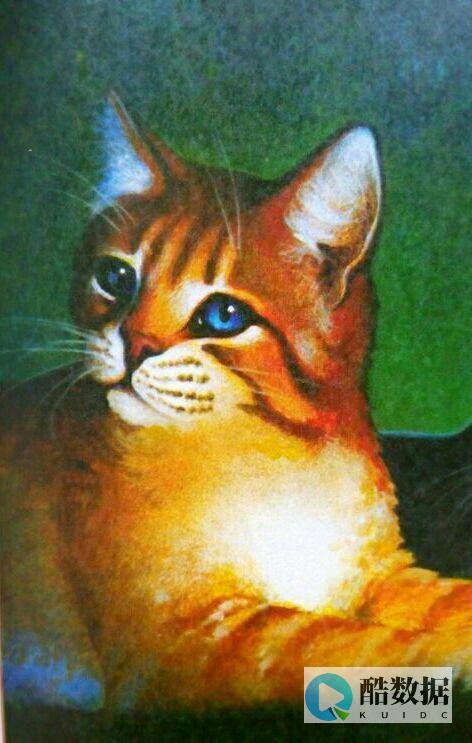
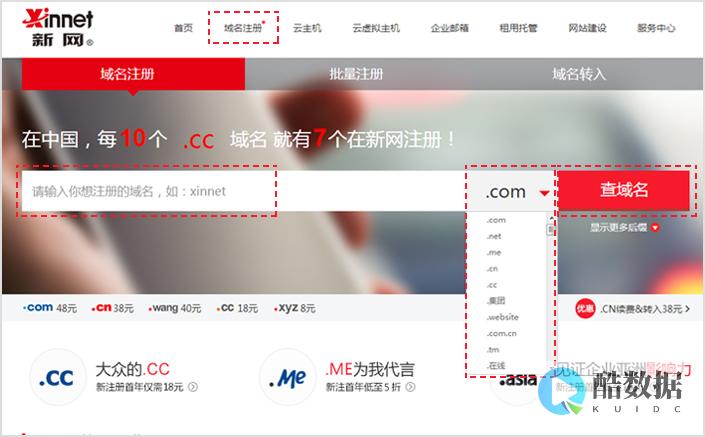

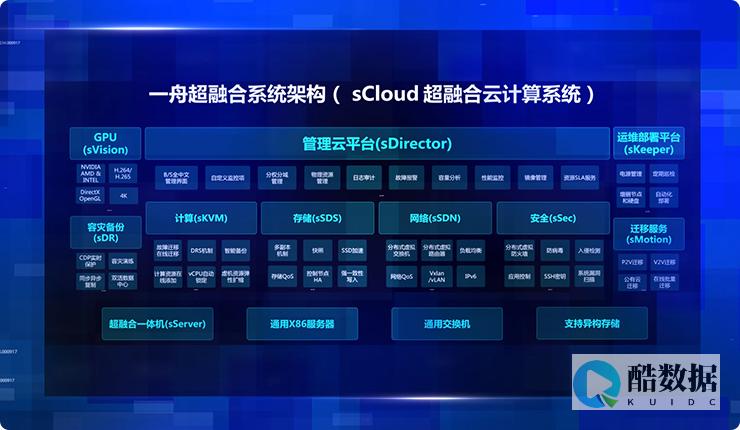
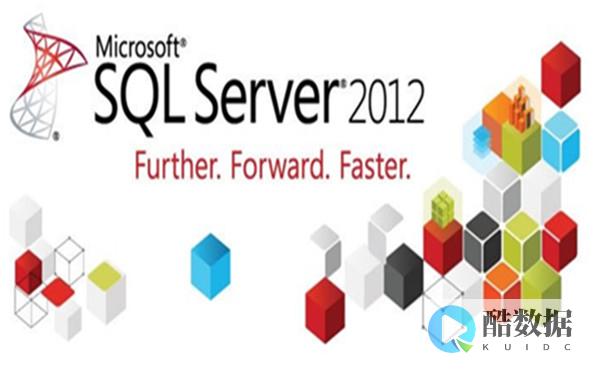

发表评论